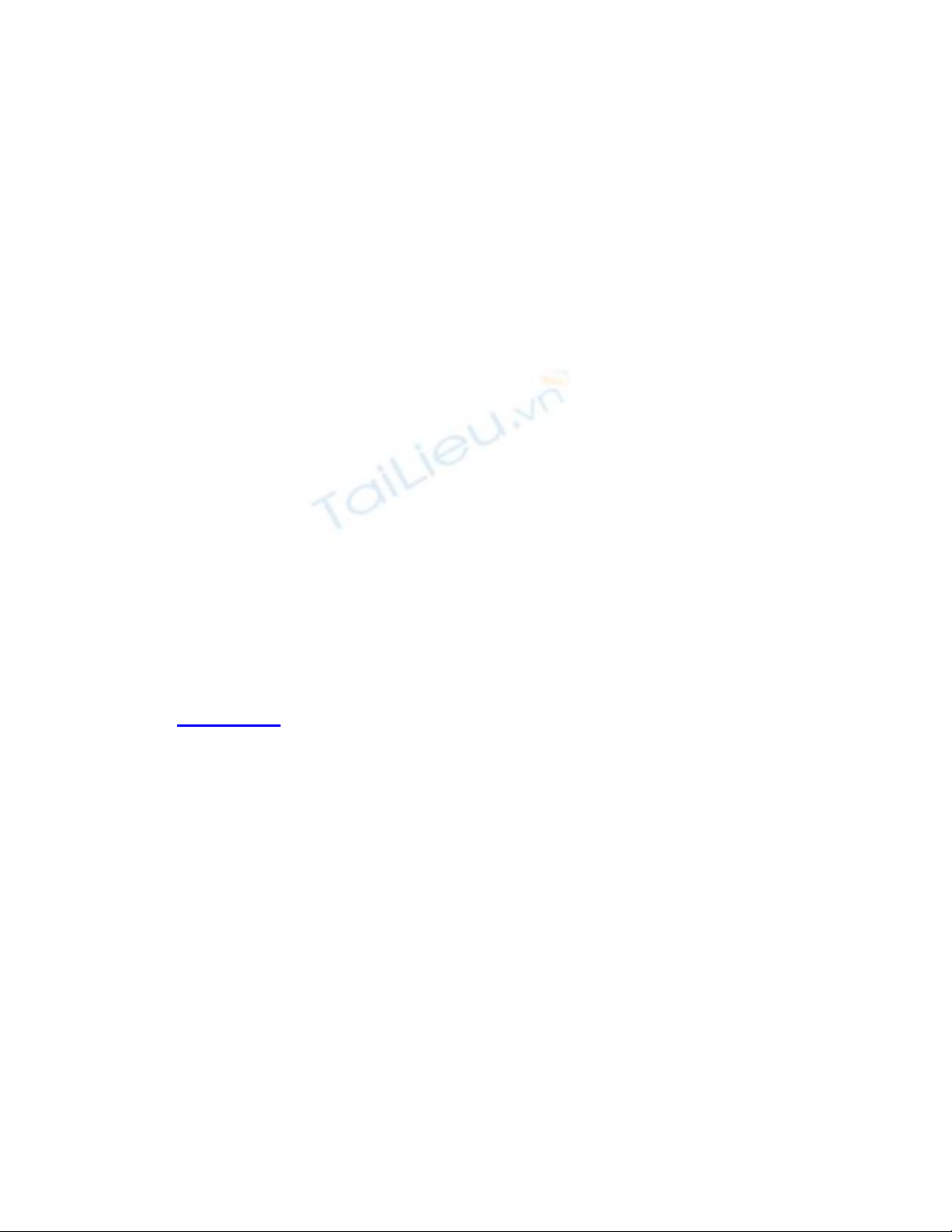
Xem tài liệu với chế độ ngược
trong Word 2013
Màn hình máy tính xách tay càng sáng thì pin càng tiêu hao nhanh. Và
đ
ọc 1 t
ài li
ệu
trong Word 2013 với nền màu trắng sáng cũng ảnh hư
ởng đến tuổi thọ của pin máy
tính xách tay. Nếu bạn muốn xem tài liệu một cách thoải mái nhất
thì trong Word
2013 có cho phép người dùng xem tài liệu ở chế độ Inverse - chế độ ngược.
Nhi
ều người cứ nghĩ rằng việc đọc văn bản với nền đen chữ trắng là có hại với đôi mắt v
à
có thể làm giảm thị lực. Nhưng với cách hiển thị như thế này, bạn sẽ giảm đư
ợc ánh sáng
từ màn hình, pin tiêu hao ít hơn. Ngoài ra, có 1 số ngư
ời có vấn đề về thị lực có thể đọc
tốt hơn khi văn bản được hiển thị trên nền tối.
Nhưng tóm l
ại, đây cũng là 1 sở thích cá nhân của mỗi người dùng khi xem 1 tài liệu
nào
đó. Từ Word 2013, chế độ đọc đã tập trung vào hiển thị nội dung tài liệu. Với các bư
ớc
dưới đây bạn có thể đảo ngược chế độ hiển thị đối với 1 tài liệu.
Từ giao diện hiển thị của tài liệu Word 2013, bạn mở rộng giao diện Ribbon và chuy
ển
sang thẻ View, chuyển sang chế độ Read Mode để kích hoạt tính năng đảo ngược m
àu
sắc trong tài liệu.
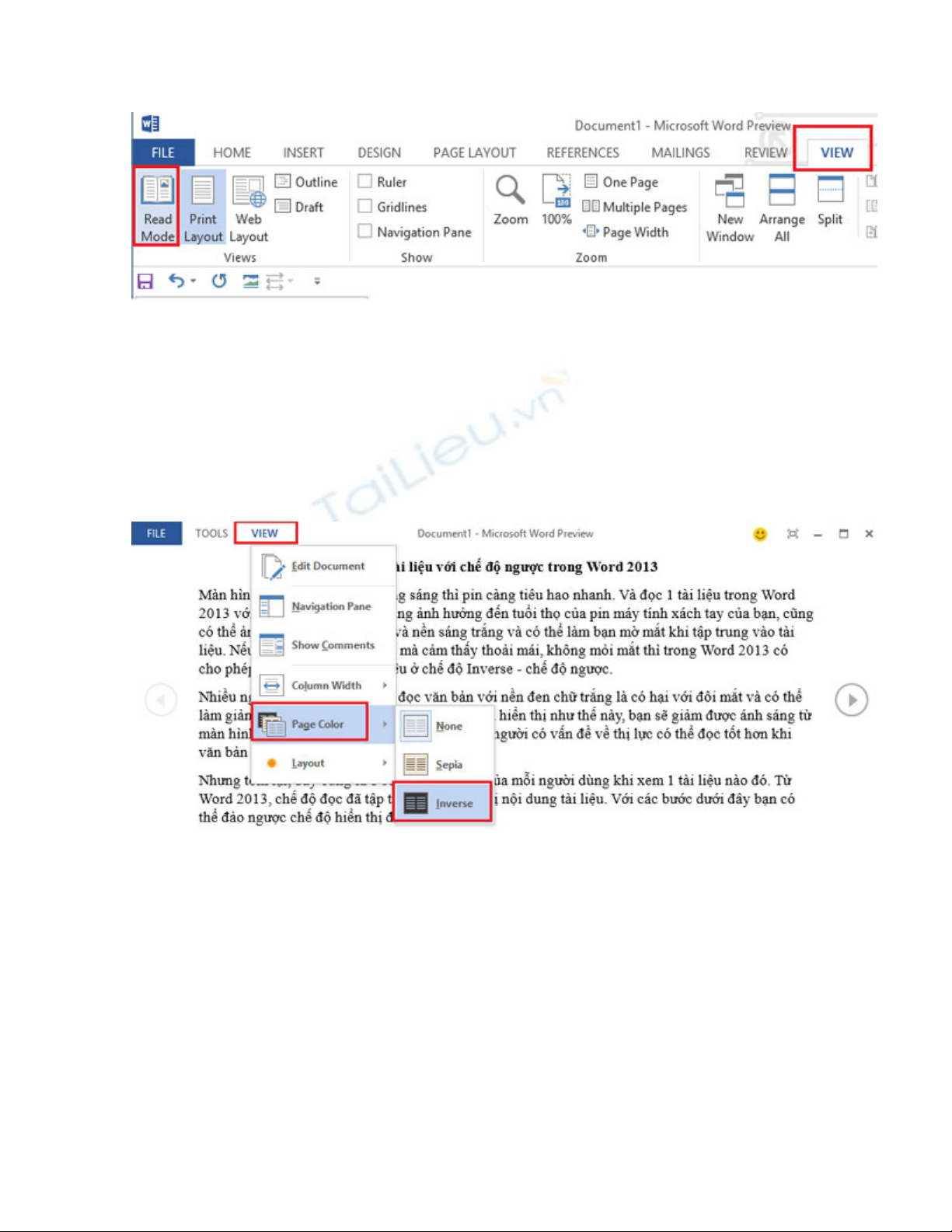
Khi bạn đang xem tài liệu ở chế độ Read Mode này, t
ất cả các nút của giao diện Ribbon
được thu gọn tối đa để giúp bạn tập trung vào nội dung tài liệu. Theo mặc định, tài li
ệu sẽ
được hiển thị với nền trắng. Để thay đổi màu sắc và chuyển sang đảo ngược để xem
ở chế
độ Inverse, bạn hãy bấm vào thẻ View/ Page Color và chọn Inverse.
Tất cả sẽ được đảo ngược và chuyển sang màu đen, nội dung văn bản đư
ợc chuyển sang
màu trắng. Để trở lại chế độ chỉnh sửa văn bản, bạn bấm vào View/Edit Document ho
ặc
bấm nút ESC trên bàn phím để thoát khỏi và trở về chỉnh sửa.
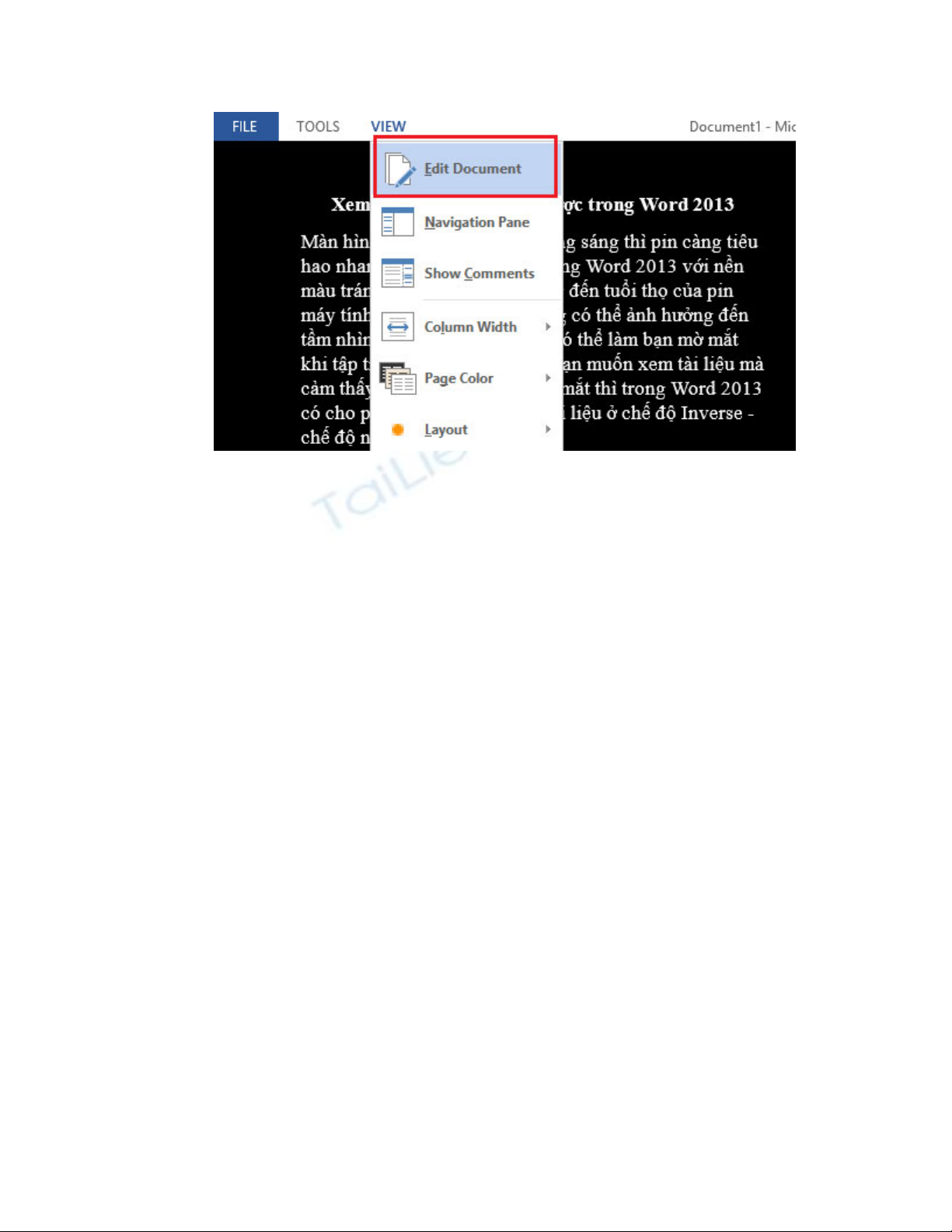



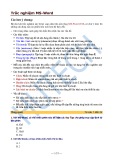
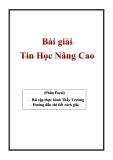

![Tài liệu giảng dạy Chế bản điện tử nâng cao - Trường CĐ Kinh tế - Kỹ thuật Vinatex TP. HCM [Mới nhất]](https://cdn.tailieu.vn/images/document/thumbnail/2022/20221108/runthenight01/135x160/6971667958229.jpg)
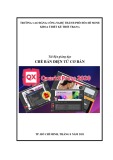
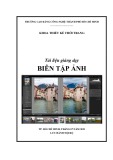
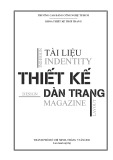



![Đề thi Excel: Tổng hợp [Năm] mới nhất, có đáp án, chuẩn nhất](https://cdn.tailieu.vn/images/document/thumbnail/2025/20251103/21139086@st.hcmuaf.edu.vn/135x160/61461762222060.jpg)


![Bài tập Tin học đại cương [kèm lời giải/ đáp án/ mới nhất]](https://cdn.tailieu.vn/images/document/thumbnail/2025/20251018/pobbniichan@gmail.com/135x160/16651760753844.jpg)
![Bài giảng Nhập môn Tin học và kỹ năng số [Mới nhất]](https://cdn.tailieu.vn/images/document/thumbnail/2025/20251003/thuhangvictory/135x160/33061759734261.jpg)
![Tài liệu ôn tập Lý thuyết và Thực hành môn Tin học [mới nhất/chuẩn nhất]](https://cdn.tailieu.vn/images/document/thumbnail/2025/20251001/kimphuong1001/135x160/49521759302088.jpg)


![Trắc nghiệm Tin học cơ sở: Tổng hợp bài tập và đáp án [mới nhất]](https://cdn.tailieu.vn/images/document/thumbnail/2025/20250919/kimphuong1001/135x160/59911758271235.jpg)


![Giáo trình Lý thuyết PowerPoint: Trung tâm Tin học MS [Chuẩn Nhất]](https://cdn.tailieu.vn/images/document/thumbnail/2025/20250911/hohoainhan_85/135x160/42601757648546.jpg)

